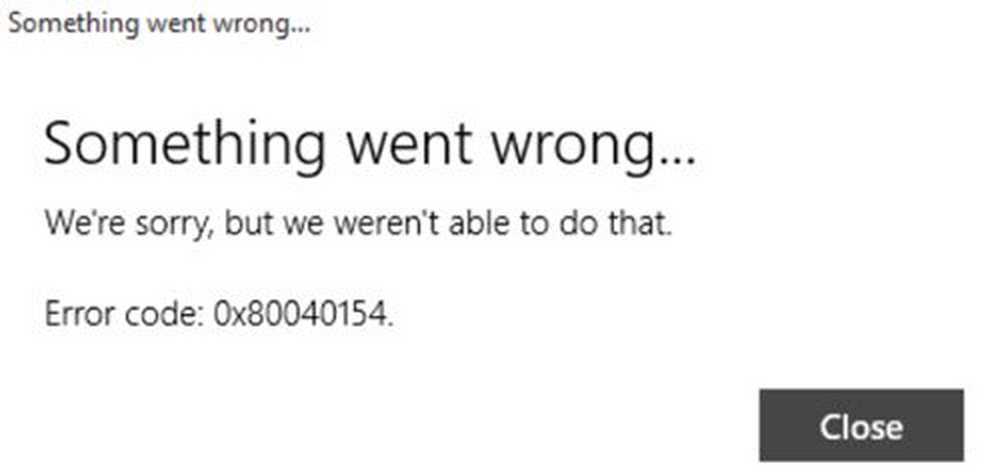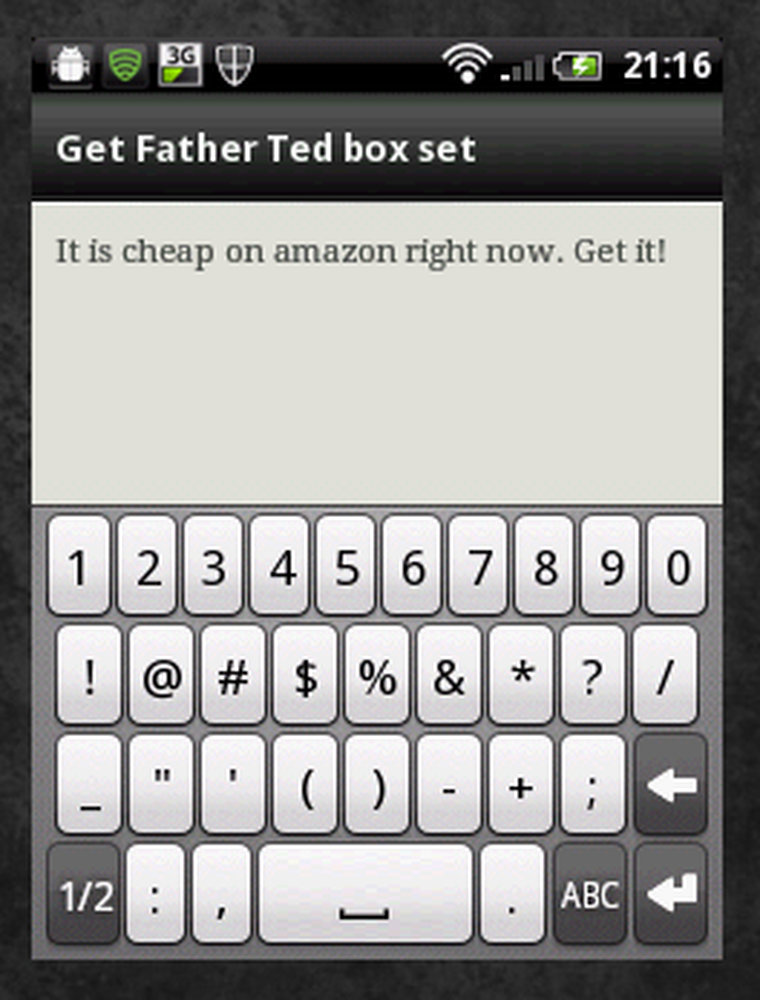Feil 0x00000000 Operasjonen ble fullført
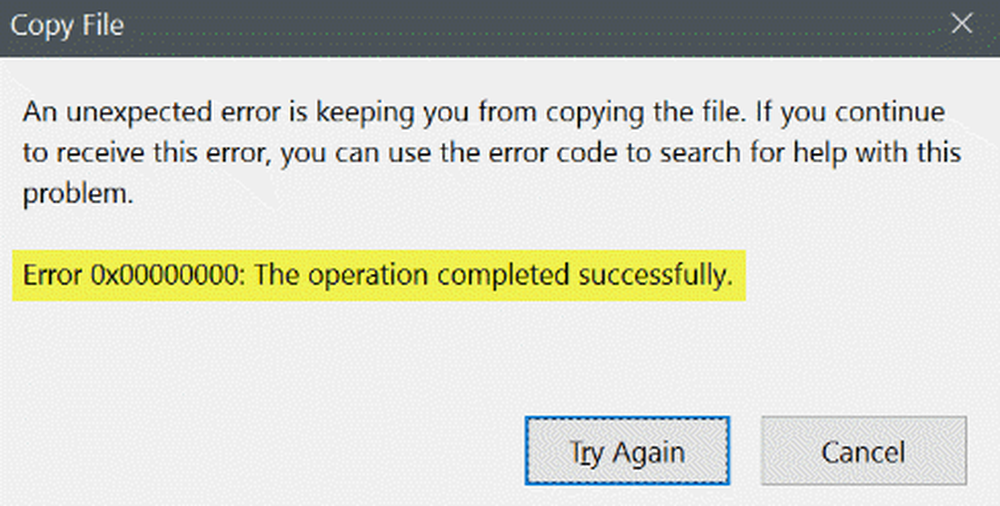
Når du kopierer en fil, hvis du mottar Feil 0x00000000, Operasjonen ble fullført melding på en popup-boks, kan du kanskje ikke fullføre oppgaven din. De tilgjengelige alternativene er Prøv igjen eller Avbryt. Følg disse forslagene og se om de løser problemet ditt og la deg kopiere eller endre filer i henhold til dine krav.
En uventet feil holder deg fra å kopiere filen. Hvis du fortsetter å motta denne feilen, kan du bruke feilkoden til å søke etter hjelp med dette problemet. Feil 0x00000000: Operasjonen ble fullført
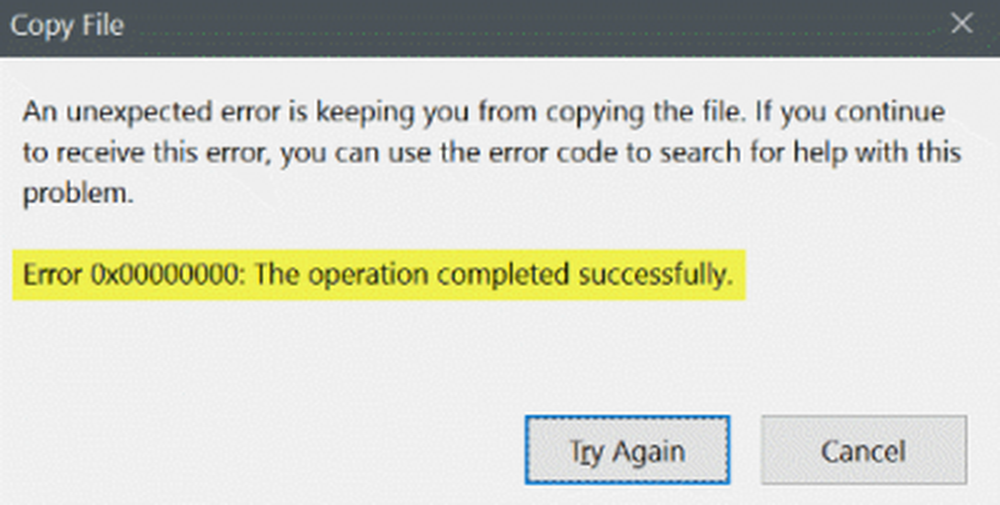
Feil 0x00000000 Operasjonen ble fullført
Hvis du bare gjenoppretter datasystemet ditt, får du ikke problemet, og du er fortsatt denne feilkoden ERROR_SUCCESS Windows, her er noen ting du kan prøve.
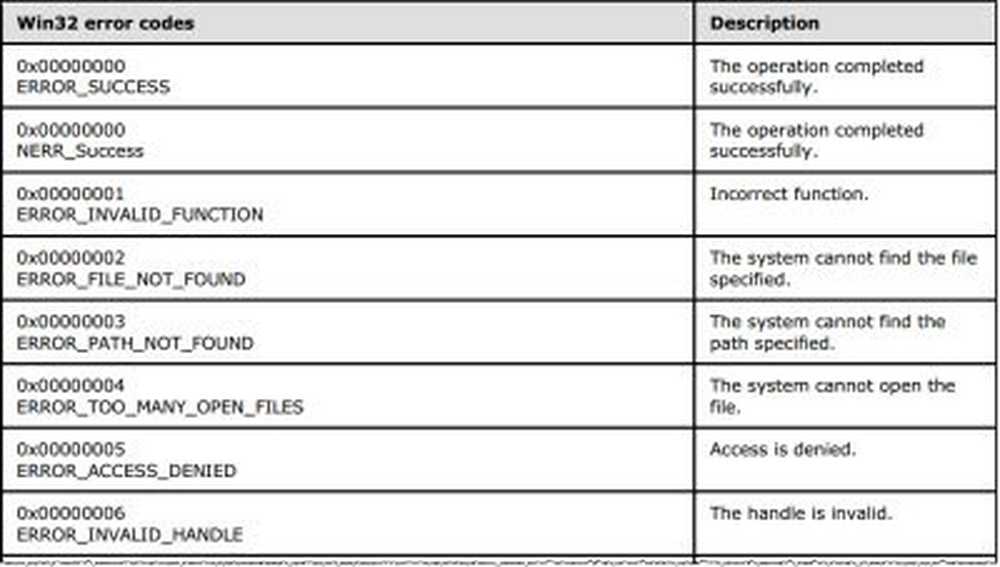
1] Bruk System File Checker-verktøyet
System File Checker er et innebygd og kommandolinjeverktøy tilgjengelig i Windows-operativsystem, og det er ganske pålitelig for deg som kan løse problemet. Åpne kommandoprompt med administratorrettigheter og kjør denne kommandoen-
sfc / scannow
Det vil ta litt tid å fullføre. Start datamaskinen på nytt og se om den hjalp.
2] Sikker modus
Start datamaskinen din i sikkermodus og se om du er i stand til å utføre operasjonen.
3] Ta full kontroll
Du kan sjekke om brukerkontoen din har full kontroll over stasjonen og filene eller ikke. Åpne denne PCen, høyreklikk på systemstasjonen og velg Eiendommer. Etter bytte til Sikkerhet fanen, klikk på Redigere knapp. Velg den brukerkonto du bruker fra den oppgitte listen, og kontroller om Full kontroll er krysset under Tillate fan eller ikke.
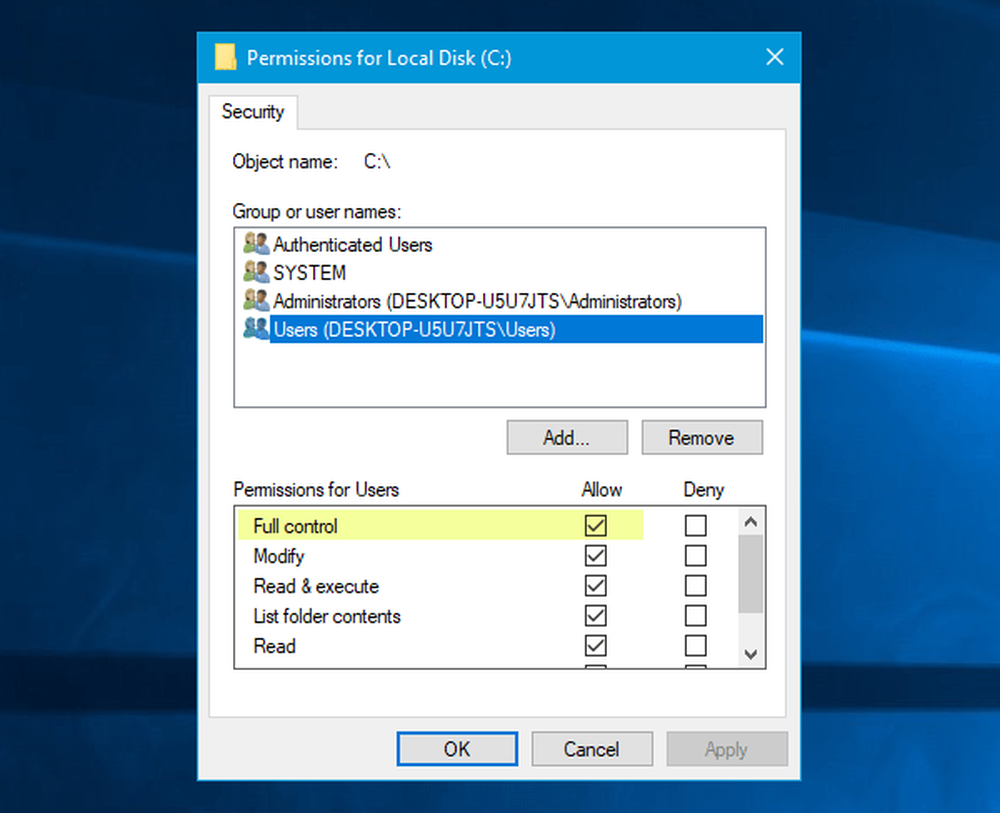
Hvis ikke, gjør et merke over det og kontroller om du kan kopiere og lime inn filen din, eller ikke. Vår Ultimate Windows Tweaker lar deg legge til Ta eierskap av filer og mapper lett til Windows 10 / 8.1 / 7 kontekstmeny, slik at du enkelt kan ta full kontroll over hvilken som helst fil.
4] Endre kontotype
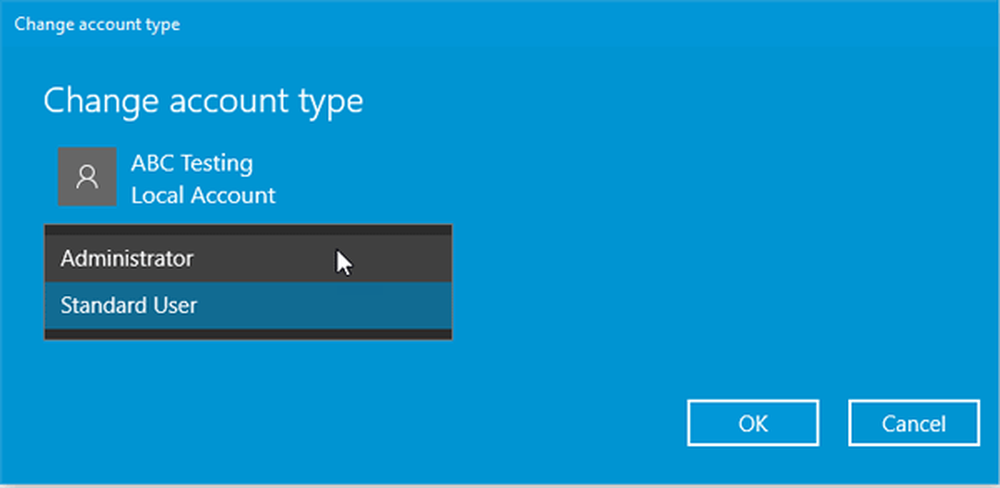
Hvis du har en Standard brukerkonto, kan du konvertere den til en administratorkonto. Hvis denne feilmeldingen vises på grunn av eierskapsproblem, bør dette løse dette problemet. For å endre brukerkontotype, trykk på Win + I for å åpne Windows Innstillinger panel. Så gå til kontoer > Familie og andre mennesker. Velg den andre kontoen fra listen under Andre folk tag og klikk på Endre kontotype knapp. Til slutt velger du Administrator fra rullegardinmenyen.
5] Skann PC med antivirus
Feil 0x00000000 kan oppstå på grunn av skadelig programvare. Det betyr at dette er et utmerket valg for å utføre en full skanning med et pålitelig antivirusprogram. Du kan også bruke Windows Defender, som er ganske overbevisende. Men prøv alltid å bruke en spyware og adware detektor også.
Dette er noen arbeidsløsninger for dette problemet. Håper de hjelper deg.